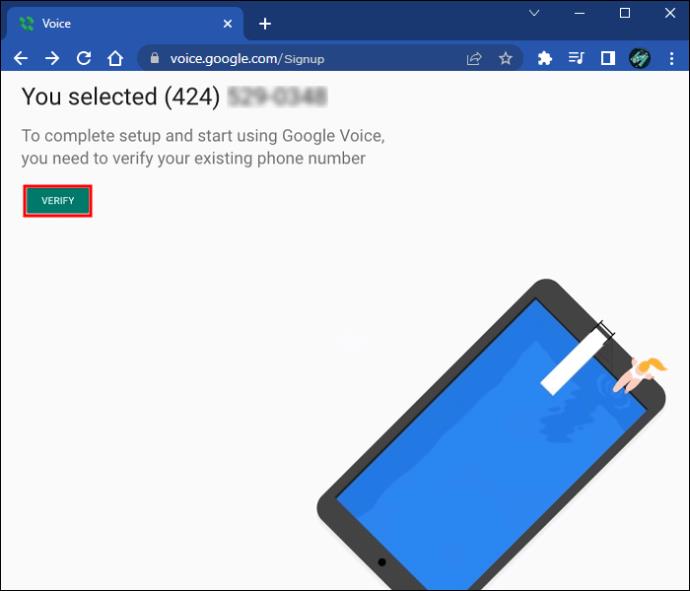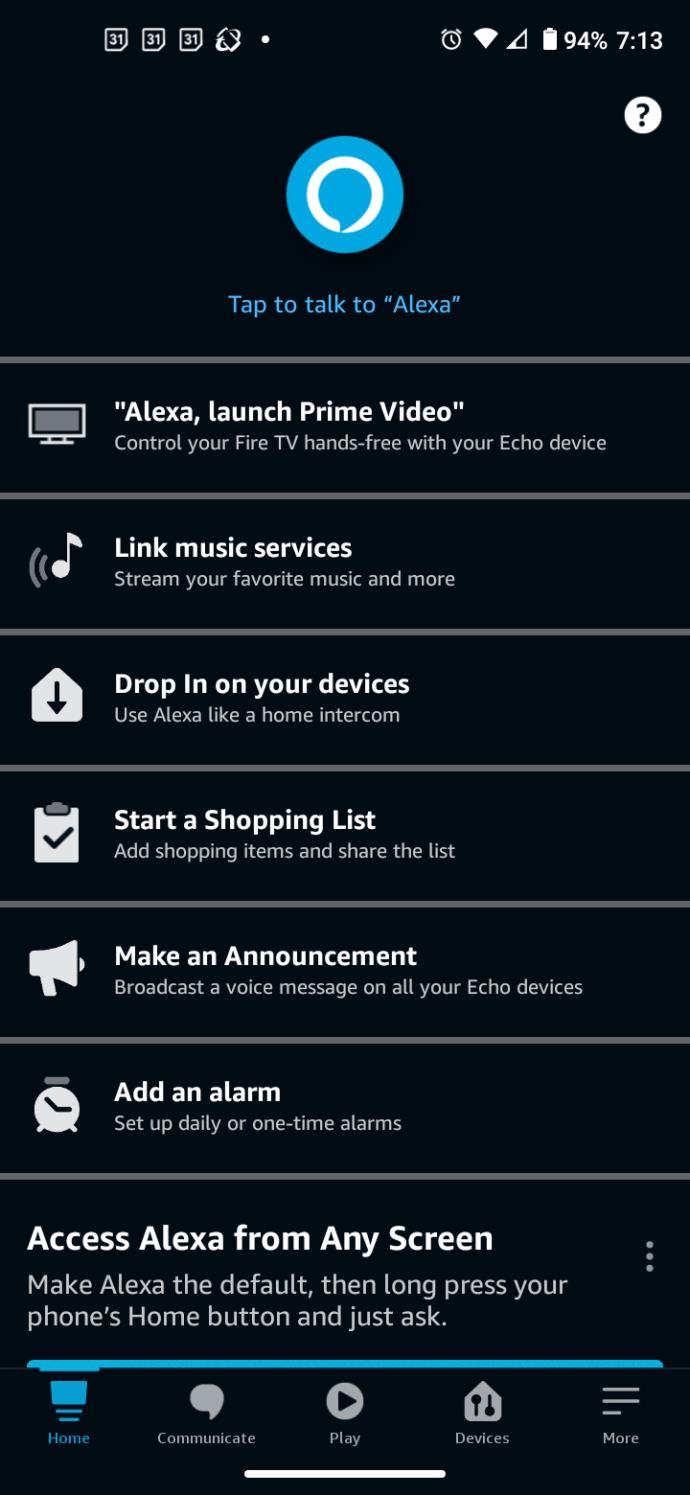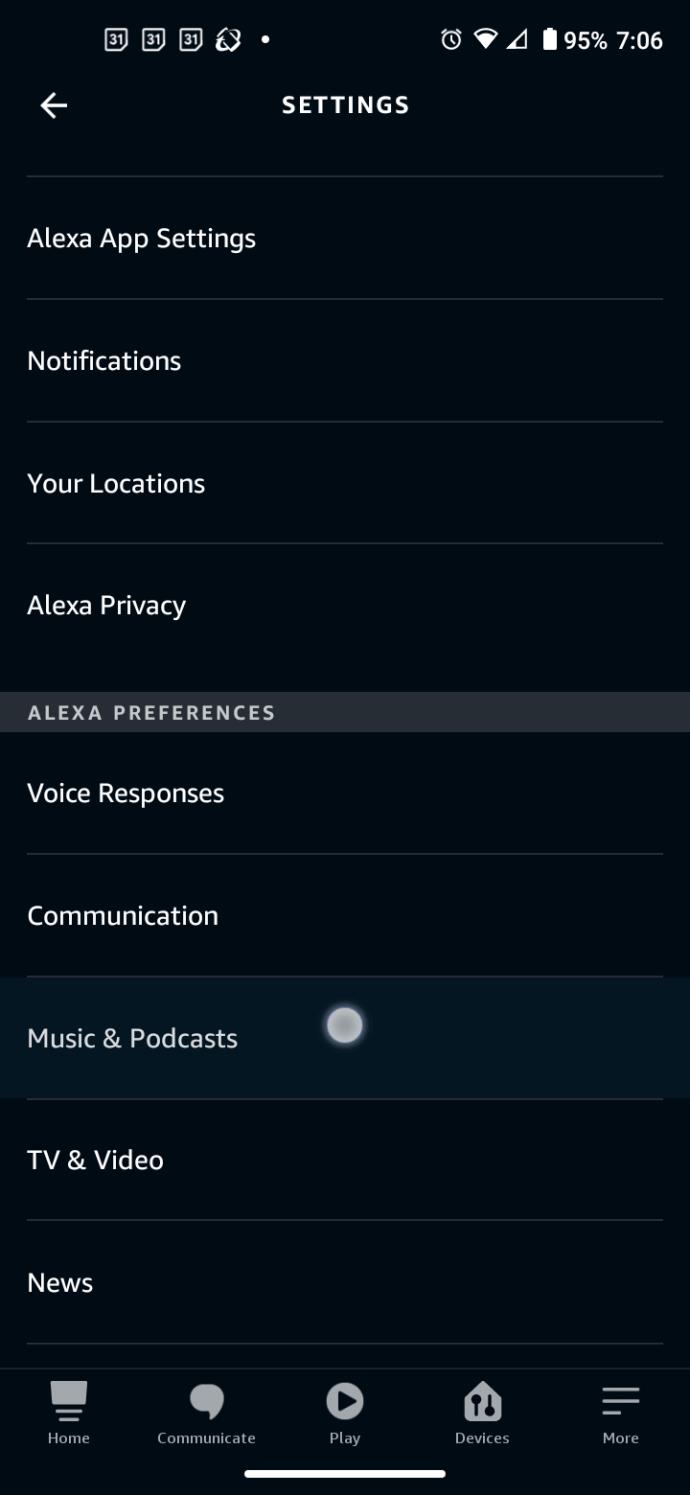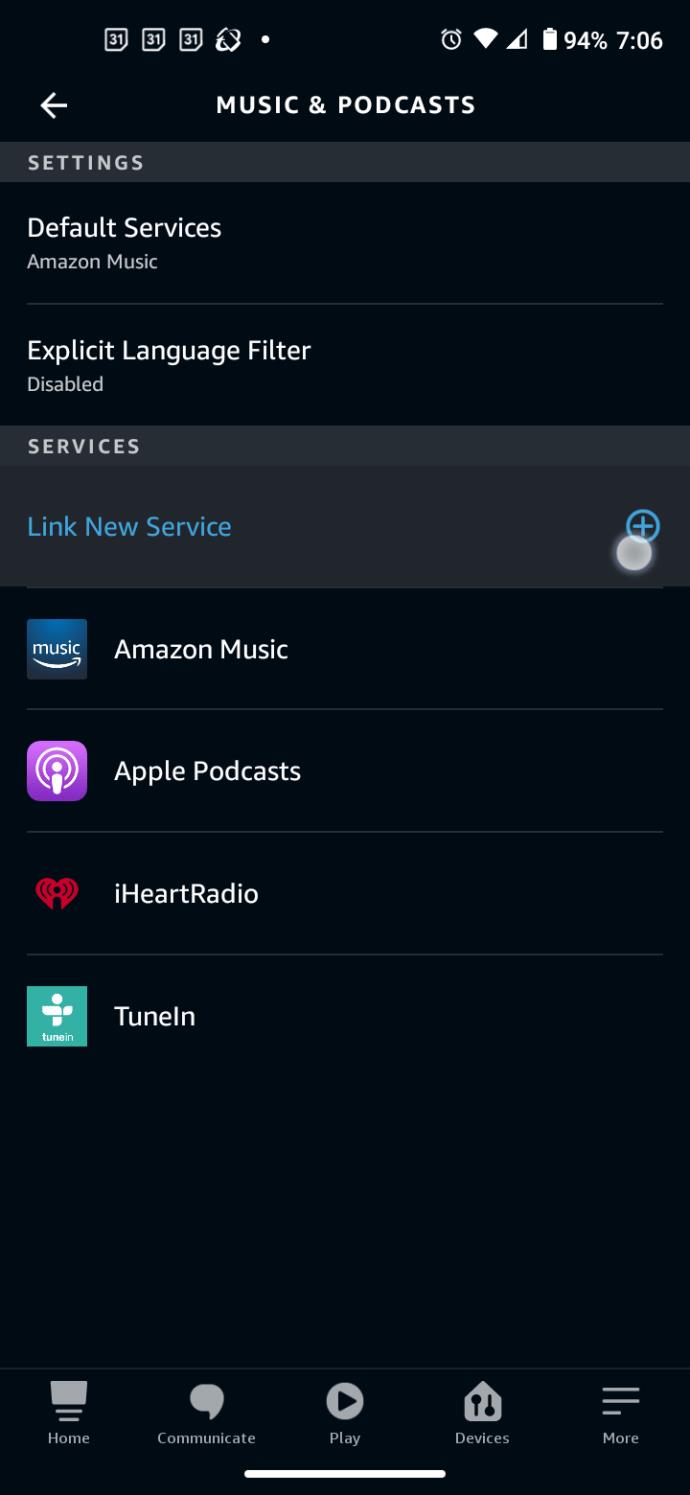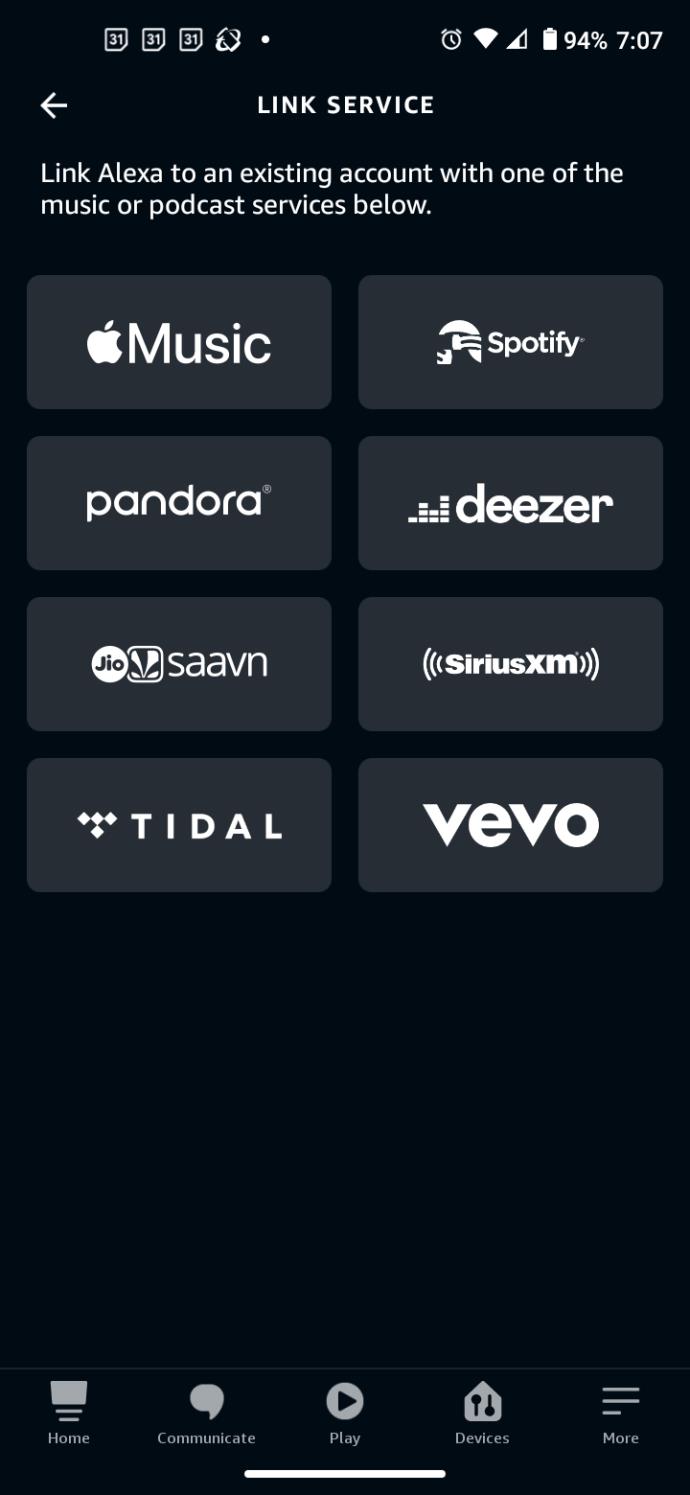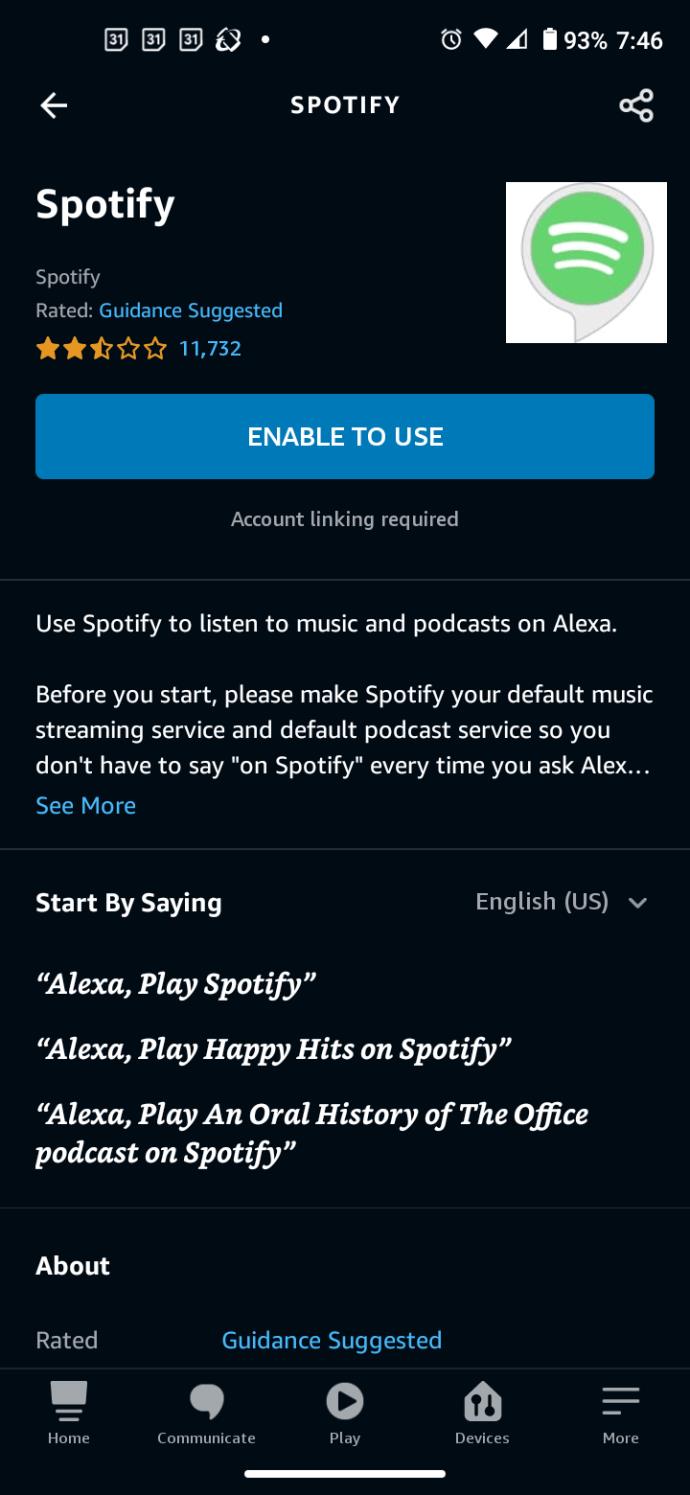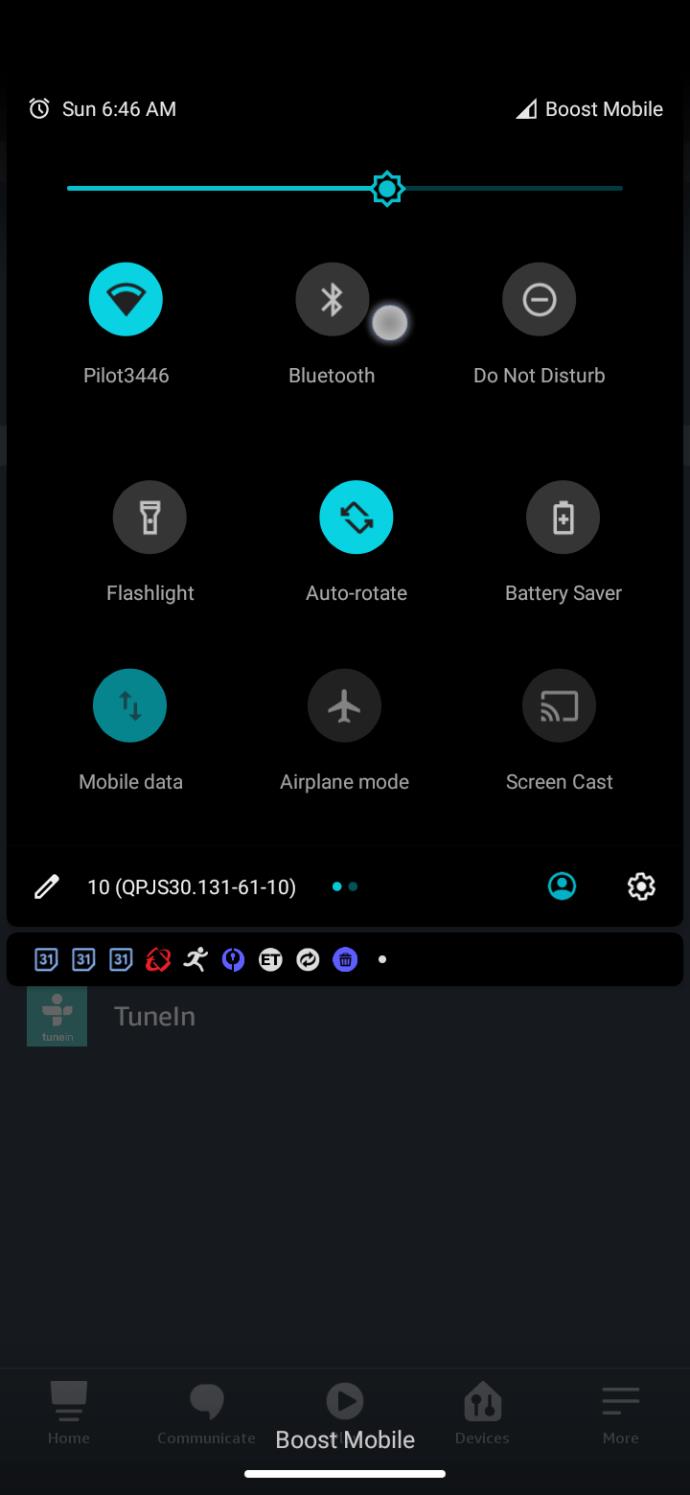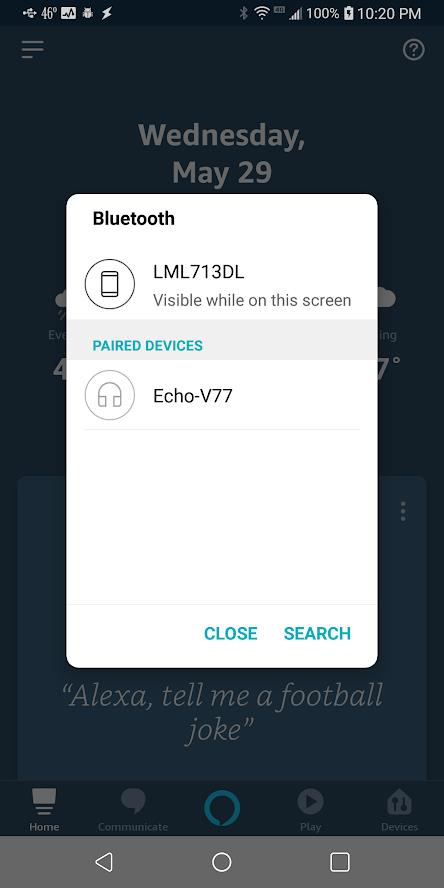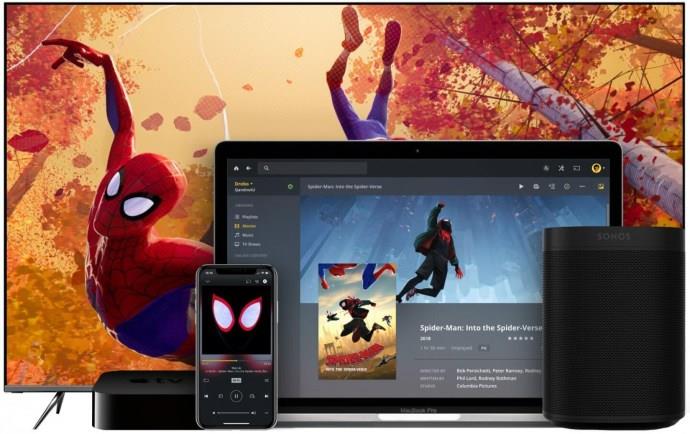Echo Dot, Amazon'un ucuz ama oldukça işlevsel ev otomasyon cihazıdır. Echo Dot, neredeyse her Alexa ürünü ve güvenlik sisteminiz, termostatınız ve aydınlatmanız gibi diğer birçok otomasyon hizmetiyle uyumludur. Cihaz çok yönlü ve kompakttır ve herkes için mükemmel bir sanal asistandır.

Echo Dot'un en popüler kullanımlarından biri müzik kontrol sistemidir. Evinizin herhangi bir odasında oturup belirli bir en iyi 40 şarkıyı duyma dürtüsüne sahip olmak ve sadece “Hey Alexa!
The Weeknd'den Save Your Tears oynayın ."
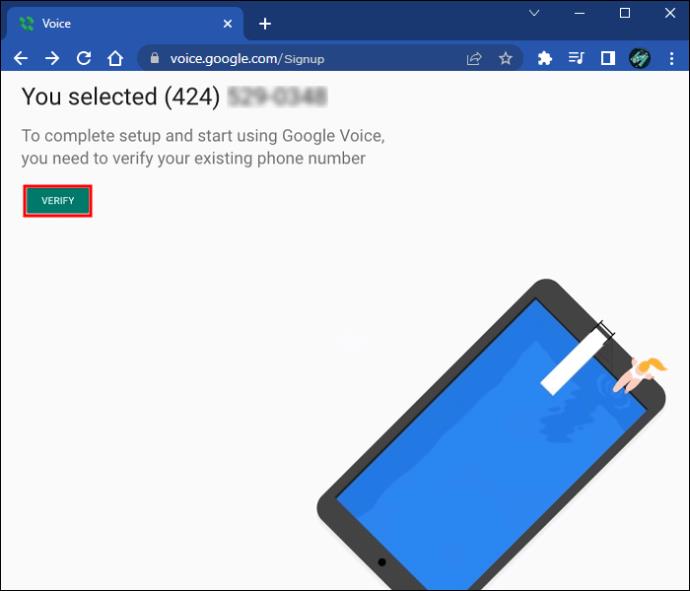
Bununla birlikte, Amazon, tüm müziğinizi premium hizmetleri aracılığıyla almanızı çok isterken, işin gerçeği şu ki, Echo Dot'unuzu Apple Music, Spotify dahil olmak üzere hemen hemen her müzik hizmetiyle çalışacak şekilde yapılandırabilirsiniz. , Google Play Müzik ve daha fazlası.
Echo Dot'unuzdan ücretsiz müzik almanın birkaç farklı yolu vardır:
- Alexa uygulaması aracılığıyla ücretsiz bir müzik hizmetini Dot'unuza bağlayın.
- Bağlantılı bir cihazdan Dot'unuz aracılığıyla müzik çalın.
- Dot aracılığıyla kendi kişisel kitaplığınızda müzik çalın.
Bu makale, yukarıdaki üç farklı seçeneği kullanarak Echo Dot'unuzda nasıl ücretsiz müzik çalacağınızı gösterir, böylece arkanıza yaslanıp En İyi 40 hitinizin keyfini çıkarabilir veya geçmişten bazı favorilerin tadını çıkarabilirsiniz! Hadi burada başlayalım!
Echo Dot'ta Ücretsiz Denemeleri ve Ücretsiz Abonelikleri Kullanın
Echo Dot'unuzu satın aldığınızda Amazon Music Unlimited'a kaydolabilirsiniz. Bu hizmet, üç aylık ücretsiz deneme süresinin ardından ayda 9,99 ABD Doları karşılığında 60 milyondan fazla şarkı sunarken, sınırlı dinleme yetenekleriyle ücretsiz seçeneğin avantajlarından yararlanabilirsiniz. Amazon Sınırsız Ücretsiz Deneme Sürümünü kullanmak istiyorsanız, 90 günlük deneme süresi sona erene kadar herhangi bir ücret ödemezsiniz. Elbette, deneme süresi sona ermeden hizmeti iptal edebilirsiniz.
Çoğu müzik abonelik hizmeti, yeni kullanıcılar için ücretsiz bir deneme sunar. E-posta hesabınız hizmetle ilişkili olmadığı sürece, ücretsiz bir deneme sizi bekliyor!
Bir Üçüncü Taraf Müzik Hizmetini Echo Dot'unuza Bağlayın
Tahmin edebileceğiniz gibi, Echo Dot'unuz varsayılan müzik çalar olarak Amazon Music ile başlar. Yani, bir Prime üyeliğiniz varsa, onu orada bırakabilirsiniz çünkü müzik, Prime abonelik maliyetlerinizden başka bir şeye mal olmaz.
Ancak, Prime Music'iniz yoksa veya farklı bir akış hizmeti kullanmayı tercih ediyorsanız, Dot'unuzu istediğiniz müzik sağlayıcısına ve onun ücretsiz müzik kaynağına bağlayın. iHeartRadio , Pandora ve TuneIn dahil olmak üzere yerleşik Alexa entegrasyonuna sahip birkaç ücretsiz hizmet vardır . Ayrıca Spotify ve Apple Music'in ücretsiz katmanlarına da bağlanabilirsiniz .
- Telefonunuzda veya bilgisayarınızda Alexa uygulamasını açın.
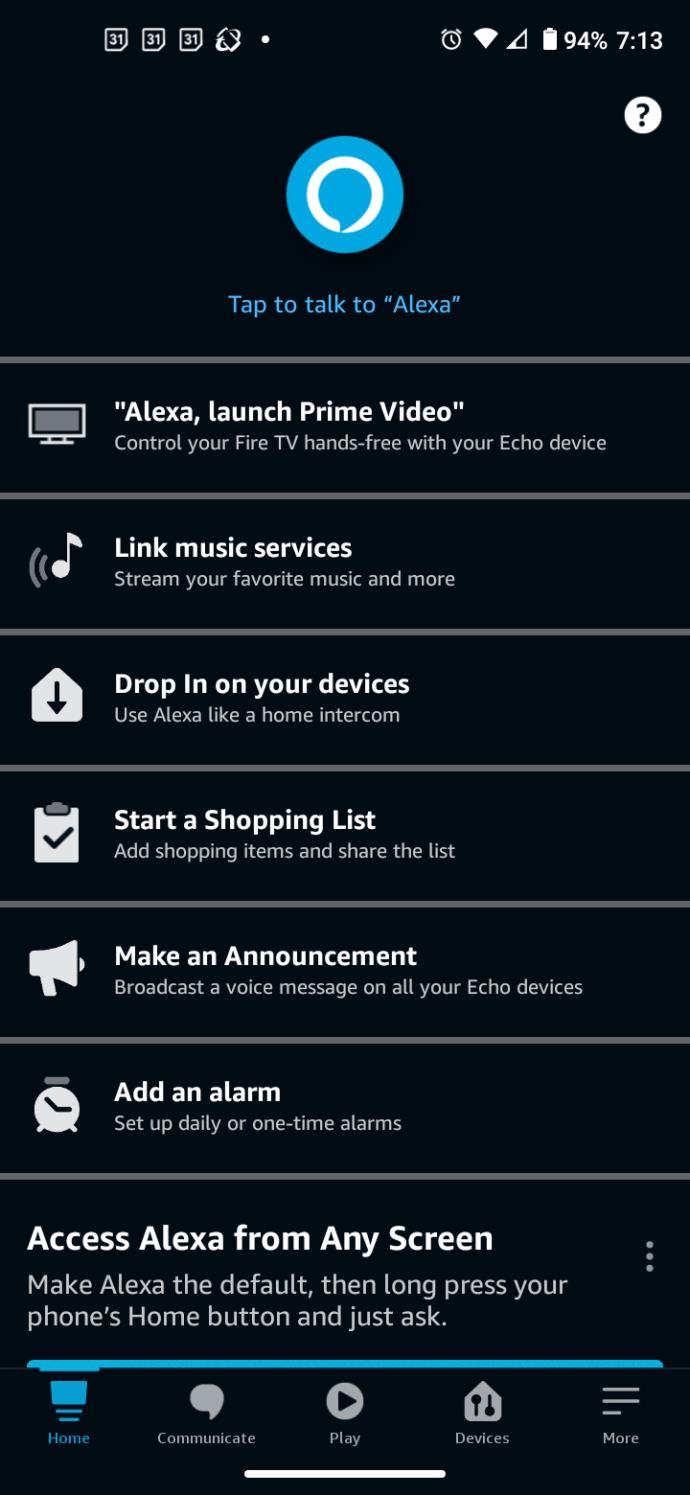
- "ALEXA TERCİHLERİ" bölümünün altında "Ayarlar"ı ve ardından "Müzik ve Podcastler"i seçin .
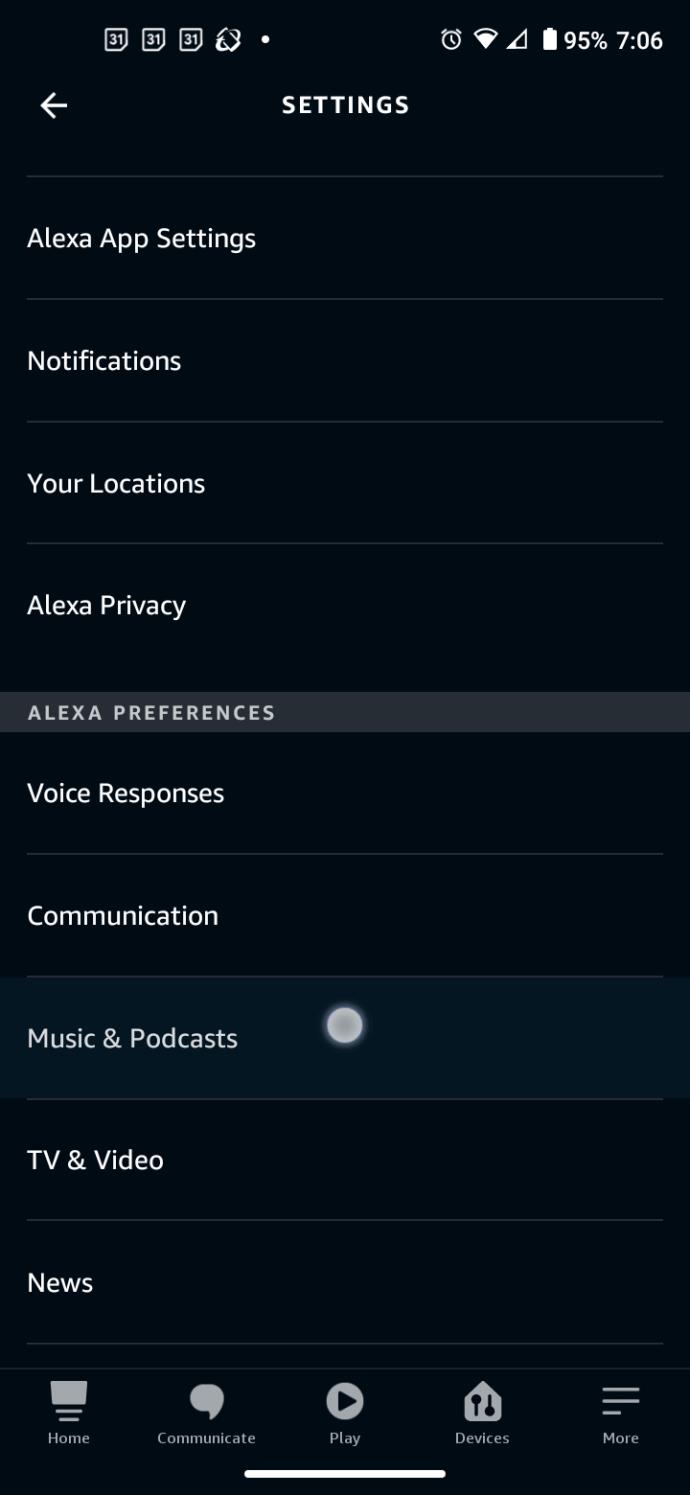
- "HİZMETLER" bölümünün altında "Yeni Hizmeti Bağla"yı seçin . Aşağıda listelenen öğeler zaten kullanılabilir durumda.
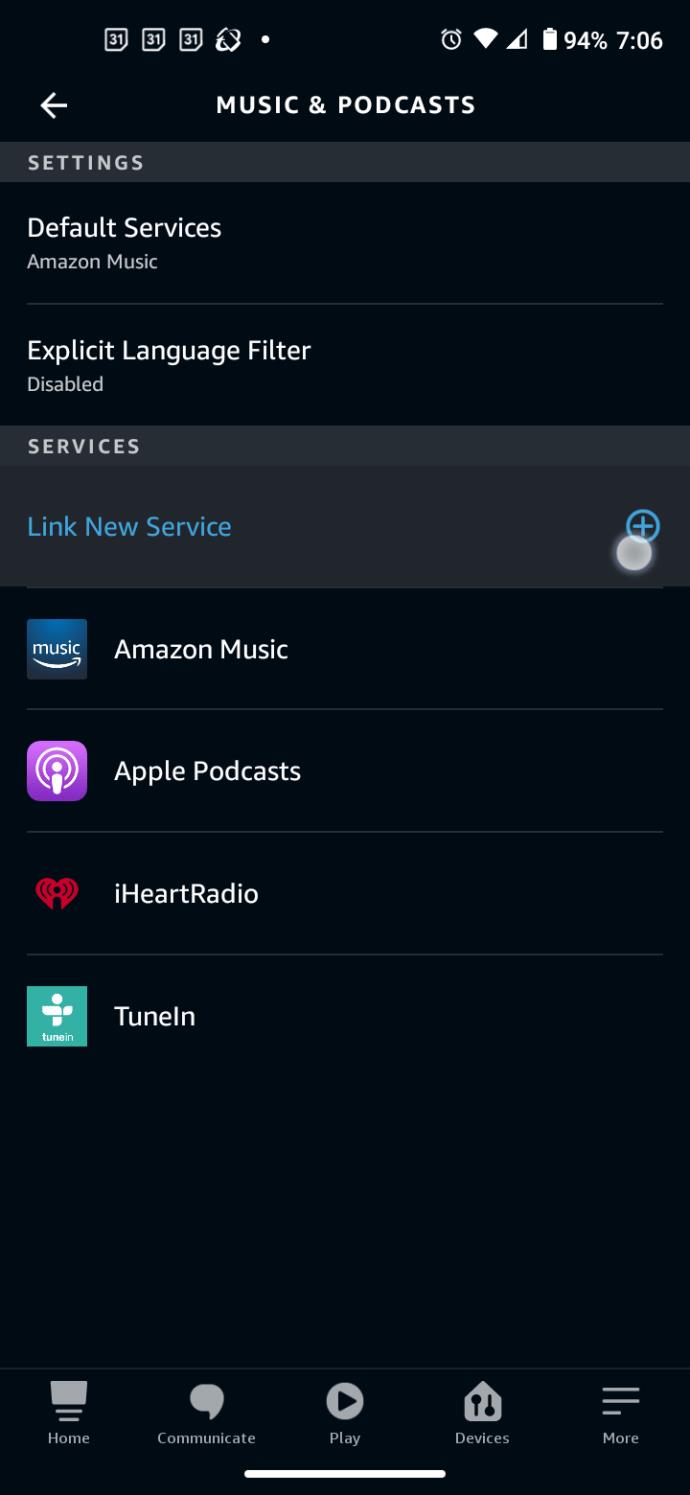
- Kalan hizmetler listesinden müzik sağlayıcınızı seçin.
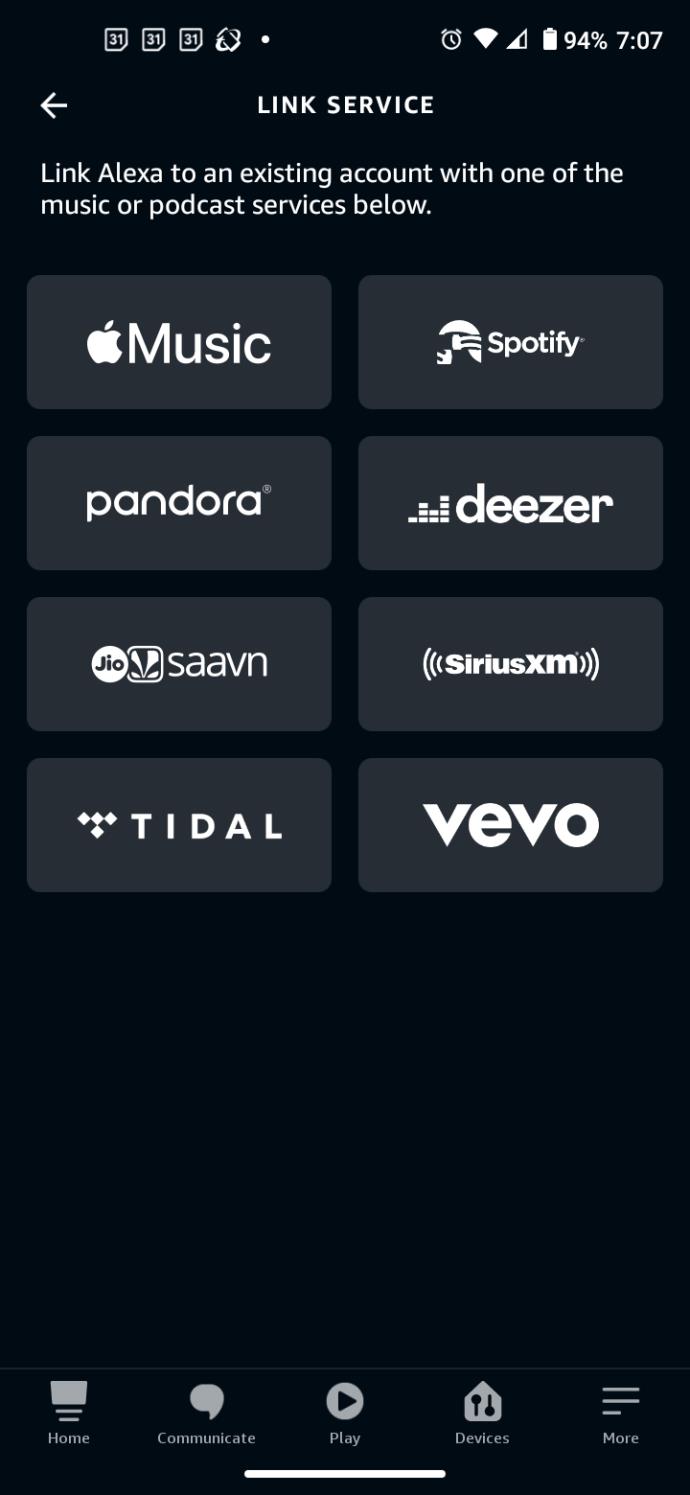
- Oturum açma bilgilerini eklemek veya varsayılan olarak ayarlamak için sihirbazı izleyin.
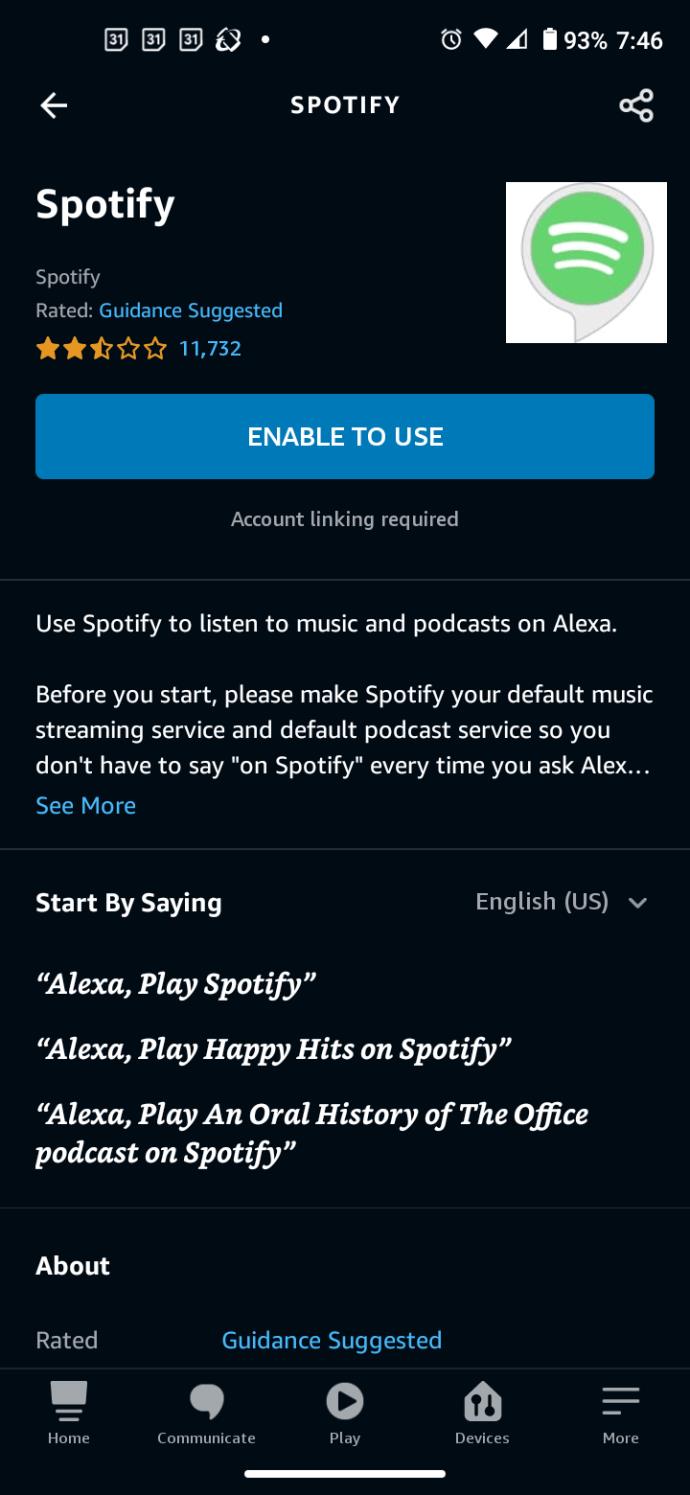
'Yeni Bağlantı Hizmeti' özelliği, daha popüler müzik hizmetlerinin birçoğunu içerir, ancak hepsini içermez. Ne olursa olsun, Echo Dot'unuzu üçüncü taraf bir müzik hizmetini kullanacak şekilde ayarlamak, yukarıda listelenen basit adımları izlemek kadar kolaydır.
Echo Dot'unuzda Ücretsiz Müzik Çalmak için Bağlantılı Bir Cihaz Kullanın
Echo Dot'unuzda ücretsiz müzik çalmanın diğer yolu, akıllı telefon gibi bağlantılı bir cihazdır. Telefonunuzu (veya başka bir Bluetooth özellikli cihazı) Bluetooth aracılığıyla Echo Dot'unuzla eşleştirirsiniz ve Echo'nuzu telefonunuzdan akıttığınız müzik için hoparlör olarak kullanırsınız.
Eşleştirme çok basittir, ancak cihazda yüklü Alexa uygulaması gerektirir. Başlamak için şu adımları uygulamanız yeterli:
- Telefonunuzda Bluetooth'un etkinleştirildiğinden emin olun.
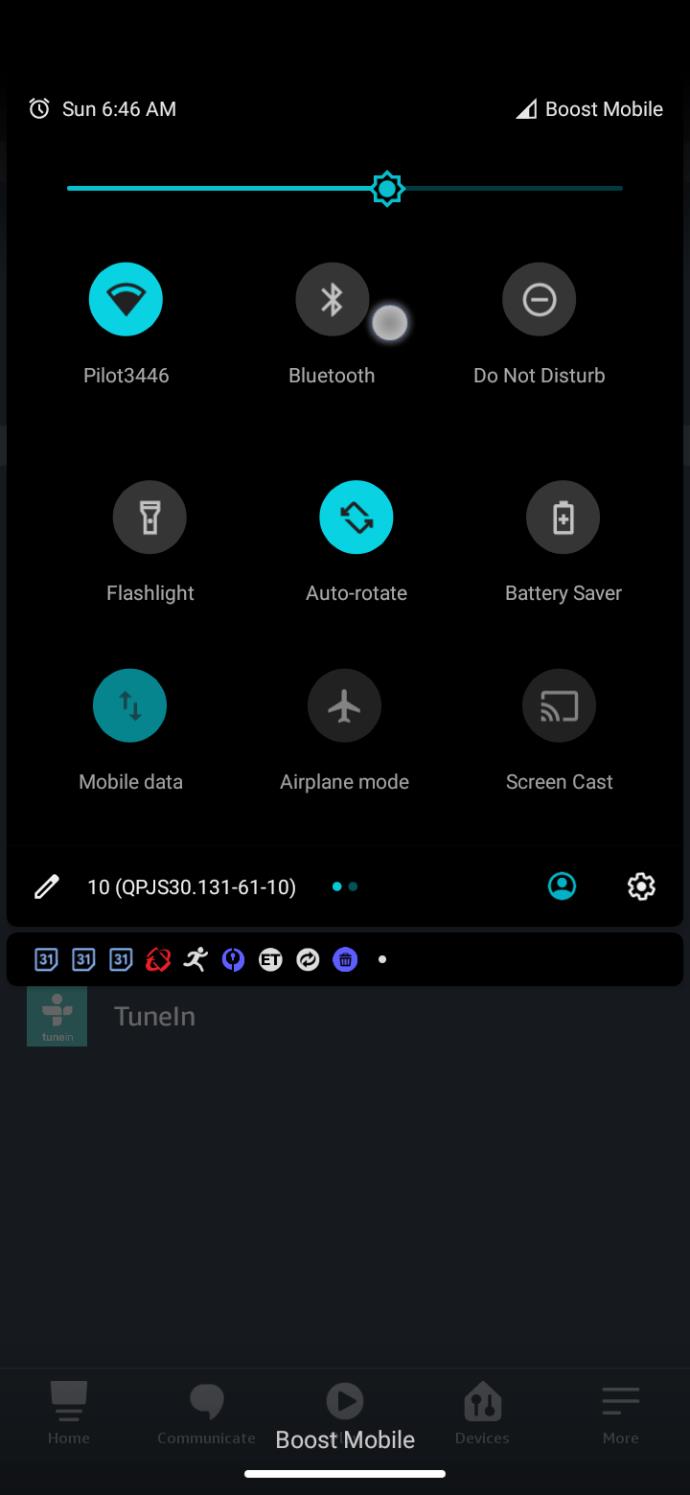
- Telefonunuzda Alexa uygulamasını açın.
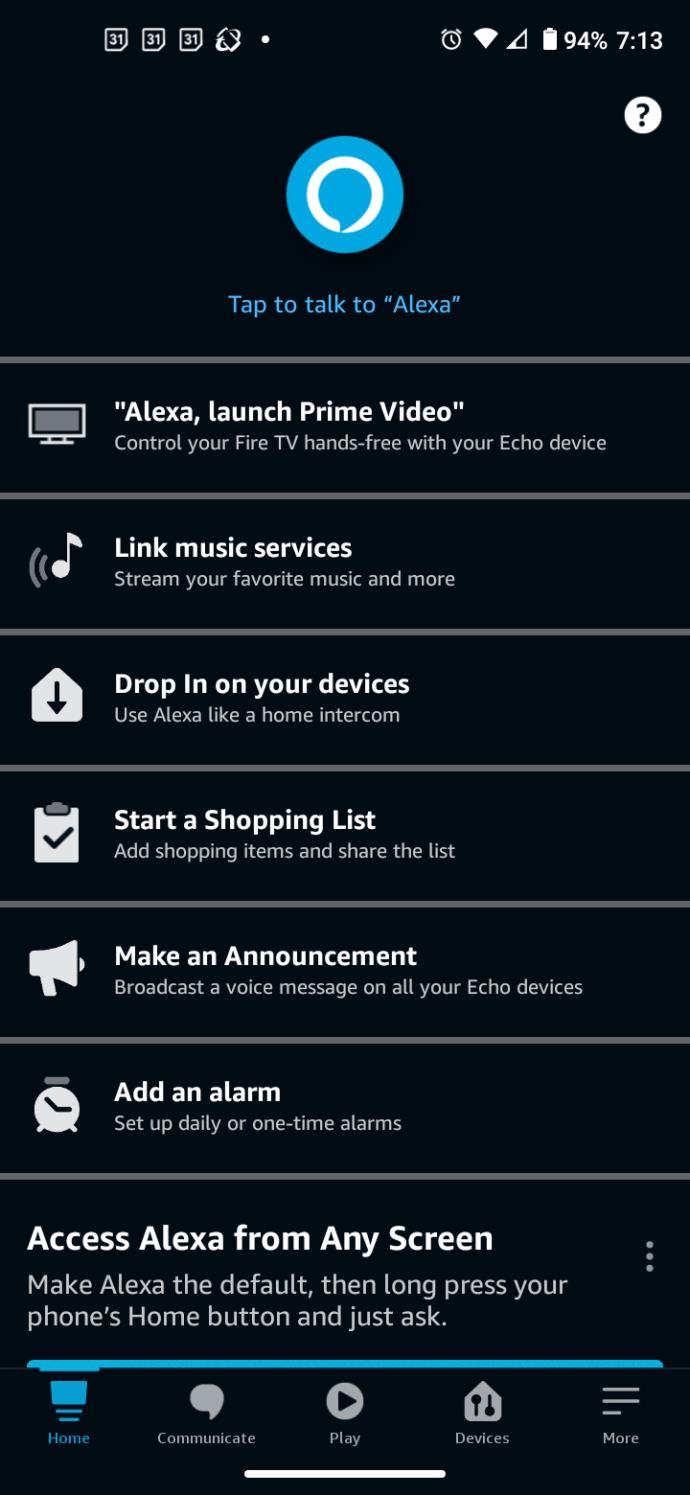
- Telefonunuzu kullanarak, Echo Dot'taki Alexa'nın duyduğu yerde "Alexa, pair" kelimelerini yüksek sesle söyleyin.
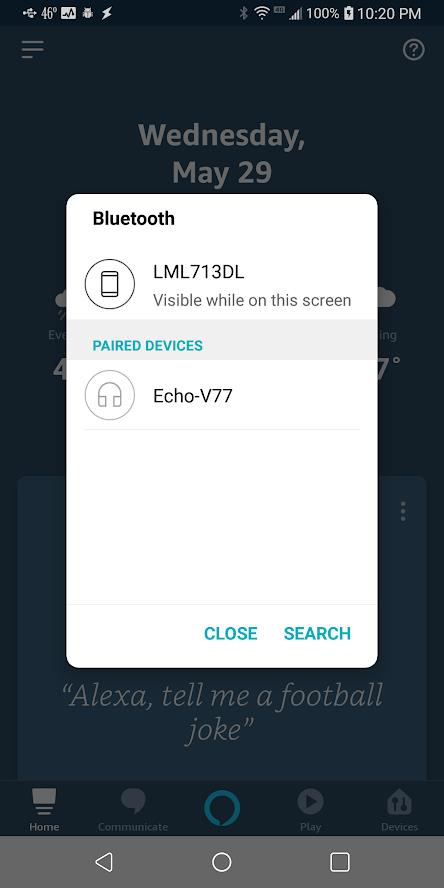
- Telefonunuzun Bluetooth ekranında “ Echo Dot” öğesini seçin.
- Telefonunuzu ve Echo Dot'u bağlamak için "Alexa, bağlan" deyin .
- Yeni bağlandığınız Alexa Dot'ta dinlemek için telefonunuzdaki herhangi bir kaynaktan müzik çalın.
Bu altı basit adım, Echo Dot'unuzu başka bir Bluetooth özellikli cihazla eşleştirmek için yeterlidir. Daha iyi bir ses deneyimi için, Echo Dot'unuzu bir Bluetooth hoparlörle nasıl eşleştireceğiniz aşağıda açıklanmıştır .
Yankı Noktanız Üzerinden Kendi Müziğinizi Çalın
Cihazınızda kapsamlı bir medya kitaplığınız varsa, Plex Media Server'ı kullanarak onu organize edebilir ve Echo Dot'unuz da dahil olmak üzere evinizin herhangi bir yerinde yayınlayabilirsiniz. İşlem hakkında daha fazla ayrıntıya ihtiyacınız varsa, Plex'i Amazon Echo ile kurmak için eksiksiz bir izlenecek yolumuz var .
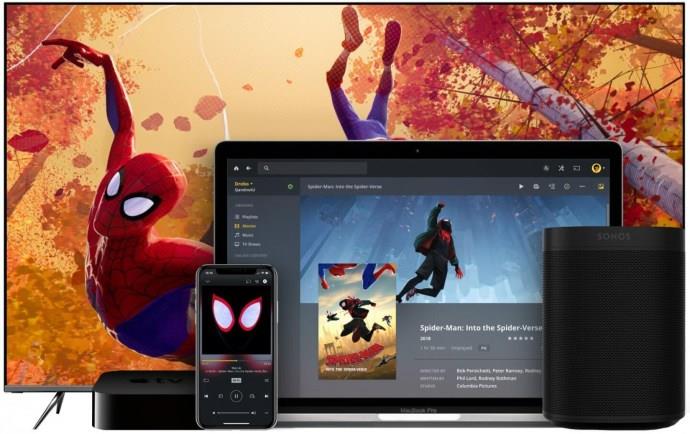
Son düşünceler
Echo Dot, en kullanışlı ev teknolojisi ürünlerinden biridir. Halihazırda sahip olduğunuz cihazlara bağlı olarak müzik çalabilir, diğer hoparlörlere bağlanabilir, termostatınızı ayarlayabilir ve hatta arabanızı çalıştırabilirsiniz.
Bedava müzik bulmak eskisi kadar zor değil. Napster'dan en sevdiğiniz parçaları indirmek için saatlerce beklemenize ve kötü amaçlı yazılımları riske atmanıza gerek yok. Bunun yerine, çoğu müzik hizmeti size reklamlarla ve sınırlı atlamalarla ücretsiz müzik çalma seçeneği sunar. Para biriktirmek istiyorsanız, bu ücretsiz müzik akışı seçenekleri sizin için mükemmel bir çözüm!